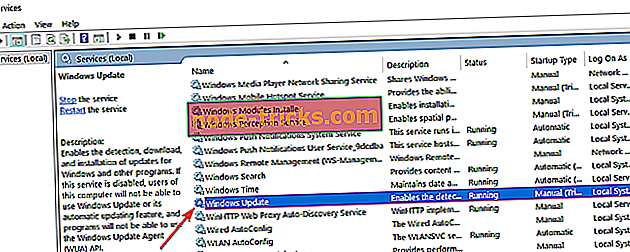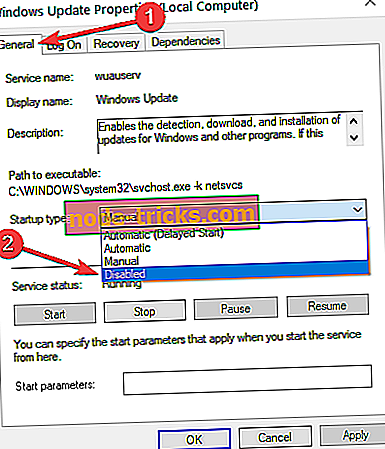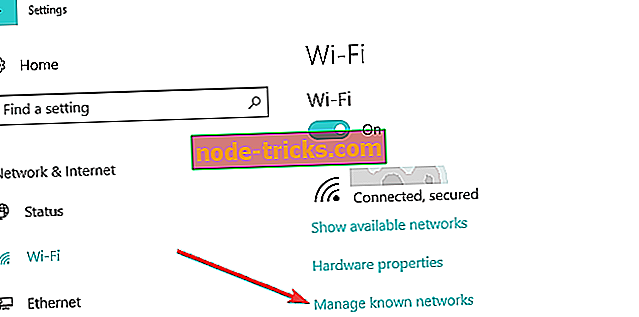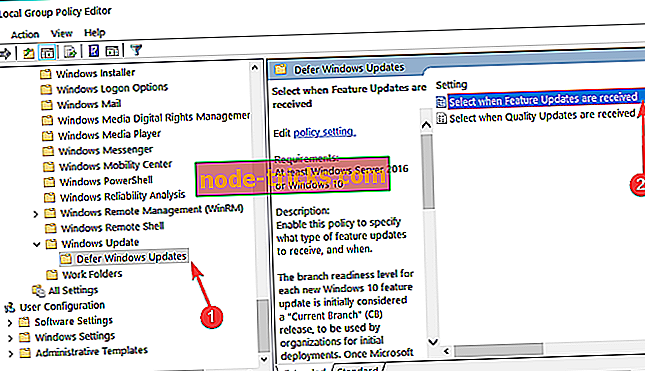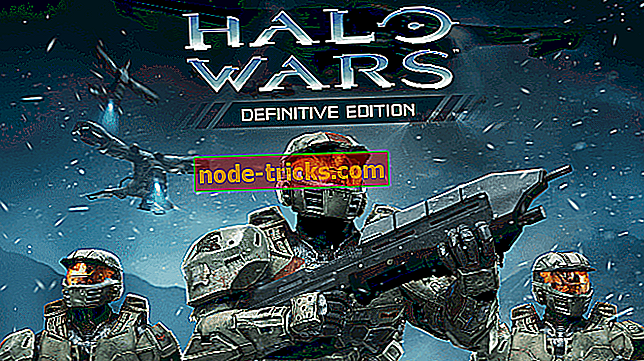Slik sperrer du Windows 10 October Update install
Oppdateringen av Windows 10 oktober 2018 er her, men ikke alle brukere vil installere den på sine datamaskiner. Deres grunner kan variere: Noen frykter de beryktede Windows-oppdateringsproblemer, mens andre bare ble forelsket i en tidligere Windows-versjon og foretrekker å holde fast ved det.
Hvis du vil forsinke Windows 10 versjon 1809, er det noen få løsninger du kan bruke. Det er imidlertid verdt å nevne at noen av dem ikke vil fungere på bestemte Windows-versjoner. Mer spesifikt har brukere av Windows 10 Pro tilgang til flere alternativer når det gjelder å blokkere oppdateringer. Vi gir deg alle detaljene nedenfor.
Fremgangsmåte for å blokkere Windows 10 oktober Update på Windows 10 Home
Løsning 1: Deaktiver Windows Update Servic e
- For å Start> skriv services.msc > trykk Enter.
- Velg Windows Update-tjenesten> dobbeltklikk på den for å få tilgang til flere alternativer.
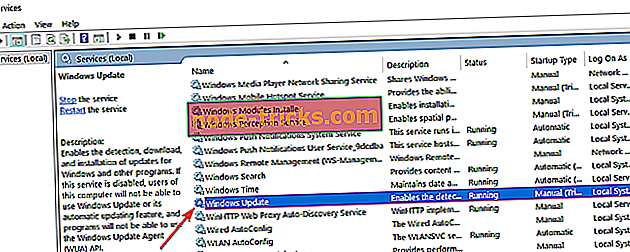
- Klikk på kategorien Generelt> gå til Oppstartstype> velg Deaktivert som vist på skjermbildet nedenfor.
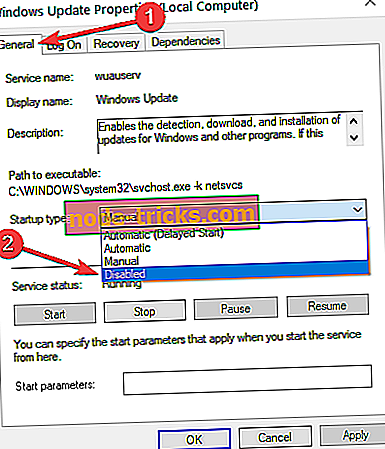
- Start datamaskinen på nytt. Dette bør forhindre ytterligere oppdateringsinstallasjoner.
Løsning 2: Konfigurer en målingstilkobling
Ved å bruke en målingstilkobling som begrenser båndbredden din, kan du blokkere oppdateringer:
- Naviger til Innstillinger> Nettverk og Internett> Wi-Fi> Administrer kjente nettverk
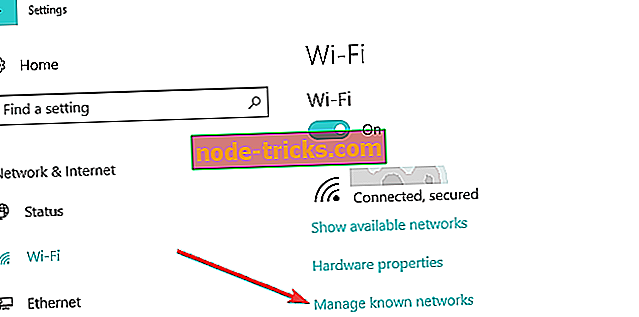
- Velg ditt Wi-Fi-nettverk> Egenskaper
- Aktiver alternativet for målingstilkobling som vist på dette skjermbildet.

Fremgangsmåte for å blokkere Windows 10 oktober Oppdatering på Windows 10 Pro
Hvis du er en Windows 10 Pro-bruker, kan du gjøre dette for å utsette denne oppdateringen:
Løsning 1: Pause oppdateringer
For dette må du følge denne banen: Innstillinger> Oppdateringer og sikkerhet> Avanserte alternativer> Pause oppdateringer.

Disse alternativene blokkerer oppdateringen bare i en begrenset periode. Hvis du vil blokkere Windows 10 v1809 i et år, går du til Innstillinger> Oppdateringer og Sikkerhet> Avanserte innstillinger> Klikk på "Velg når oppdateringer er installert"> Blokker funksjonalitetsoppdateringer i 365 dager.

Løsning 2: Blokker oktoberoppdateringen via gruppepolicy
- Gå til Start> skriv inn gpedit.msc > trykk Enter.
- Gå til Computer Configuration> Administrative Maler> Windows-komponenter> velg Windows Update> Utsette Windows-oppdateringer.
- Dobbeltklikk deretter på "Velg når forhåndsvisning bygger og funksjonoppdateringer er mottatt" hvis du er en insider eller "Velg når funksjonoppdateringer er mottatt" hvis du er en vanlig bruker.
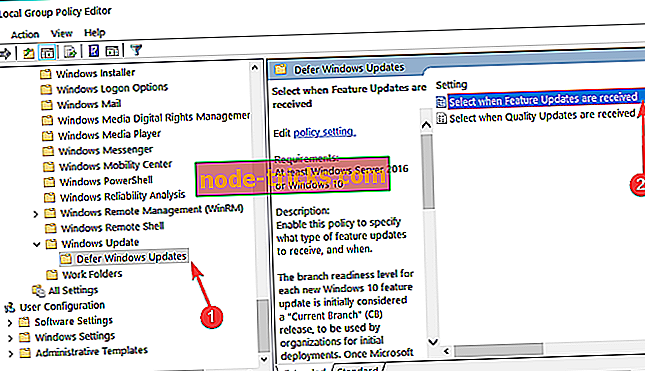
- Velg 'Aktiver'> velg ønsket tidsramme.
Vi håper disse raske tipsene og triksene hjalp deg.
RELATERTE GUIDER FOR Å KONTROLLERE:
- Feil 0xc1900204 blokkerer Windows 10-oppdateringer [FIX]
- Slik løser du problemer med Microsoft Excel 2002 etter oppdatering av Windows 10
- FIX: AMD-drivere deaktivert etter oppdatering av Windows 10